お疲れ様です。 中村です。
Windowsにてパケットダンプを取得する方法を記載します。
・PowerShellを起動します。
・以下コマンドを実施します。
netsh trace start capture=yes maxSize=10000MB traceFile=D:\dump_log.etl
※上記コマンドの内容は、ダンプファイルの上限を10GBに設定し、Dドライブ配下に、ファイル名dump_log.etlとして保存
・パケットダンプを停止する場合は、以下コマンドを実施します。
※パケット量が多いと停止完了までに時間を要します
netsh trace stop
・「Microsoft Message Analyzer」というツールをMicrosoft社よりダウンロード後、インストールし、起動します。
・File→Quick Openをクリックし、ダンプファイル(今回はdump_log.etl)を開きます。
・取得したパケットダンプが表示されます。
※補足として、Wiresharkでダンプファイルを閲覧したい場合、capファイルとして保存する事で、Wiresharkでの閲覧が可能になります。
File→Save As→Export→保存先を指定(capファイルとして保存されます)
dump_log.capファイルが作成され、Wiresharkにて閲覧が可能となります。
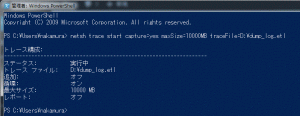

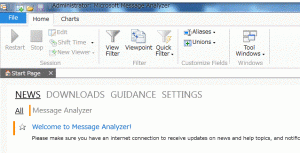
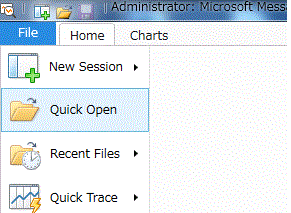
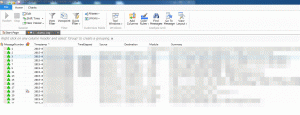
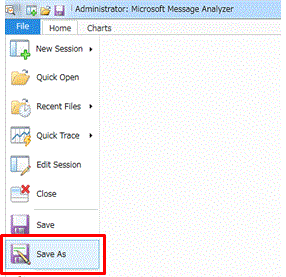
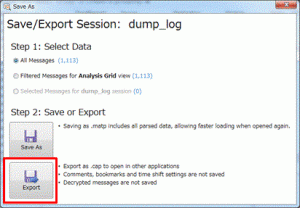






失礼ですが、netshコマンドを使うのならコマンドプロンプトで実行しても同じことですよ。
わざわざ記事タイトルに「Powershellにて」と謳う意味は無いと思うのですが。
Start-NetEventSessionコマンドレットの解説かと思ったので、残念な内容でした。